Freecap - kézi - kézi (bemutató)
FreeCap - ingyenes szoftver, amely lehetővé teszi, hogy könnyen átirányítani a kapcsolat, a kérelmek száma keresztül SOCKS szerver. Egyes alkalmazások önmagukban nem tart fenn kapcsolatot az Internet segítségével SOCKS. FreeCap programot kiküszöböli ezt a problémát, irányítsa át a proxy szerver minden kérést SOCKS.
Könnyen kezelhető grafikus felület, könnyen kezelhető, és ami a legfontosabb - a program ingyenes. Akkor töltse le teljesen ingyen a linken keresztül: http: // www. freecap. ru / hun /
Előállítása egy proxy a vezérlőpultról SOCKSAdmin
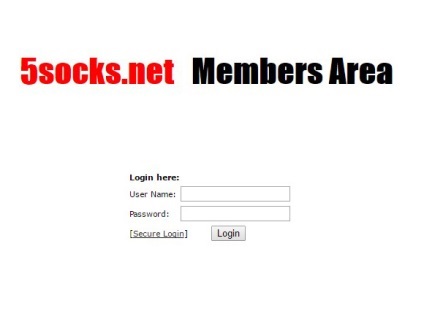
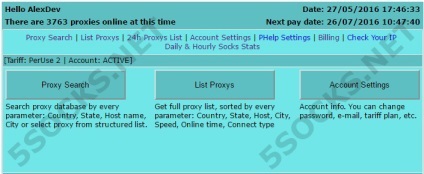
3. Nyomja ProxySearch. A megjelenő ablakban az országok listáját, amelyek közül kiválaszthatja a szükséges. Kattintson a + gombra az ország, proxy szerverek, hogy a használni kívánt.
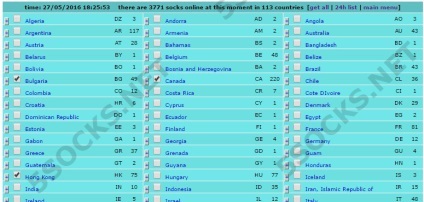
4. Miután kijelölték az országot a proxy kereső, kattintson a Go >> jeleníteni a keresési eredményeket. Proxy kereshetünk különböző módon. Ehhez használja a keresési szűrőt az az ablak alján.
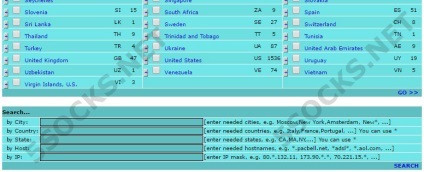
5. Keresési találatok jelennek meg egy külön ablakban. Adatait jeleníti proxy: ország, állam, város, hálózati rendelkezésre állást és a sebesség.
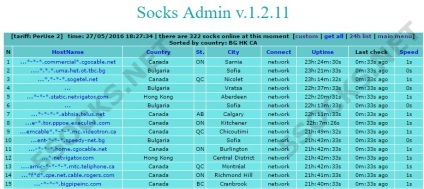
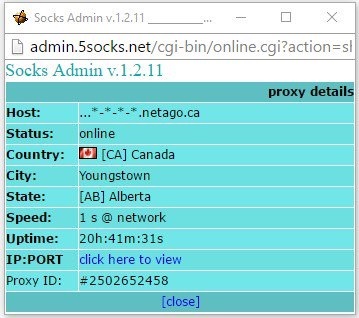
7. Várjon néhány másodpercet, míg az ellenőrzés befejeződött proxy szervert, akkor van egy ablak (cm. Alább). Másolás az IP és port a proxy és a kapott adatok dolgozni FreeCap.
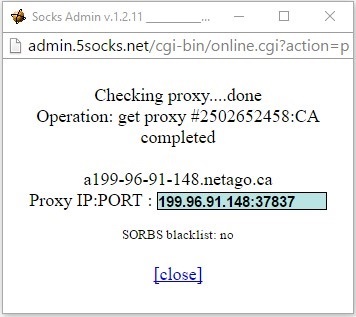
Proxy fut a böngésző segítségével FreeCap programot. proxy tesztelés
1. Start FreeCap alkalmazás. Válassza a Fájl fülre. válassza Newapplication. megy egy helyi mappát, és válassza ki a ProgramFiles. exe fájl böngésző, amit használni kíván. Hozzáadása után programok FreeCap a fő alkalmazási ablakban a program ikonjára.
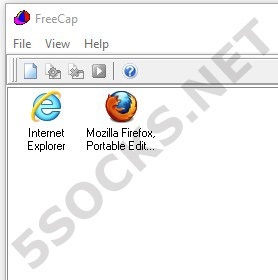
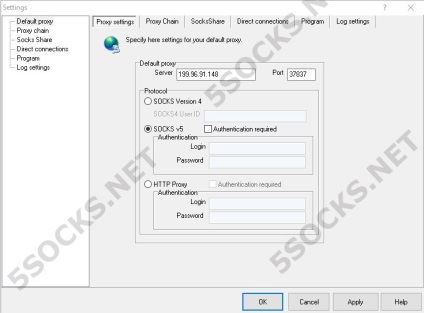
3. Kattintson az Alkalmaz, majd az OK gombra a változtatások mentéséhez. Ezután automatikusan megnyitja a fő ablakban. Free app AP beállítása IP és port megadott az előző lépésben. Kattintson a jobb gombbal az ikonra a böngésző és a Futtatás gombra. Indítsa el a böngészőt alagútépítés a proxy szerver.
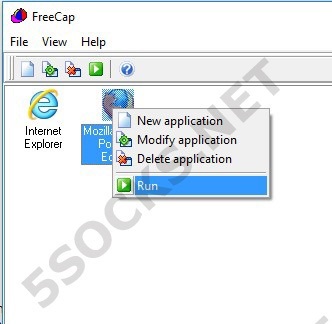
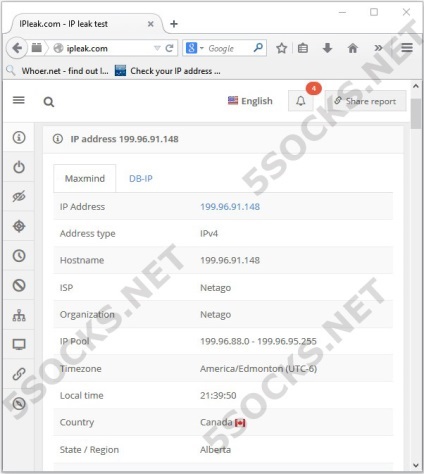
Bemutatjuk sFreeCap
Itt FreeCap, amikor először kezdi.
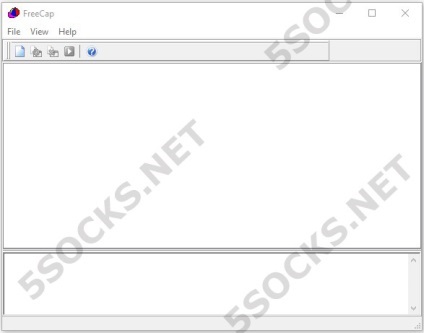
Megkezdése előtt a munka a program üres ablakokat. Egy pillantás a grafikus felhasználói felület és szoftver konfiguráció.
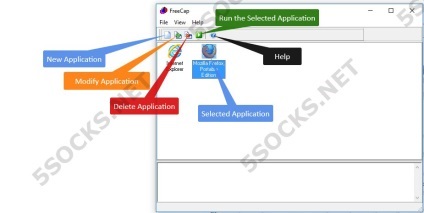
Fájl lap a következő lehetőségek és beállítások:
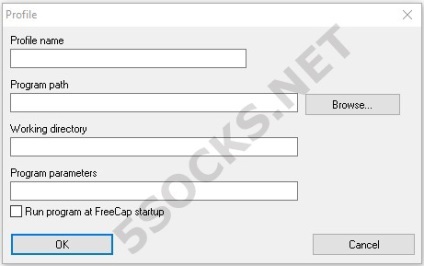
NewApplication - lehetővé teszi, hogy új alkalmazásokat, hogy FreeCap kezdődik alagút SOCKS proxy. Akkor adja meg a nevét a profil (Profile Name) egy adott alkalmazás, és adja meg az elérési útvonalát. Itt lehet beállítani a program elindítása kezdetén FreeCap alkalmazás.
Azt is megváltoztathatja ezen a lapon (Módosítás), törlés (Delete) és futtatni (Run) tárolt alkalmazás profilt.
Configuration FreeCapconfig exportálhatók és importálhatók a program révén az Import / Export opciót. Amikor exportálja rögzített adatok XML fájl. ha az importáló a program előírja, hogy adja meg az utat, hogy az XML fájlban.
Beállítások - ablak beállítás, program, nyissa meg a Fájl fülre.
Beállítások ablak.
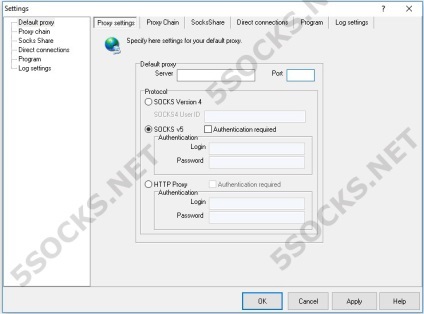
A beállítások ablak lehetővé teszi a felhasználó, hogy számos változás FreeCap programot. Amikor kiválasztják ablak alapértelmezett megnyílik ProxySettings fülre.
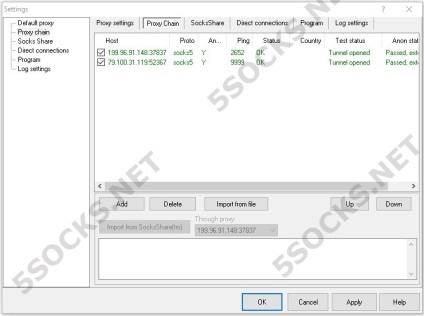
ProxyChain fül lehetővé teszi, hogy meghatározza beállítások több proxy és válassza ki a proxy, hogy a használni kívánt időben.
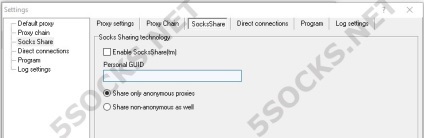
Tab SocksShare: eloszlása a proxy szerver SocksShare TM hálózatban. Határozza meg, mely típusú proxy szervereket kiválasztani kívánt alkalmazásra.
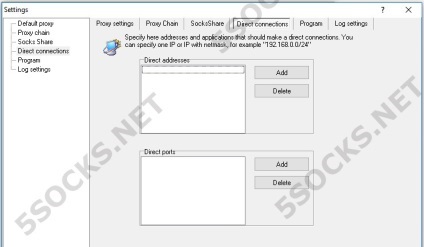
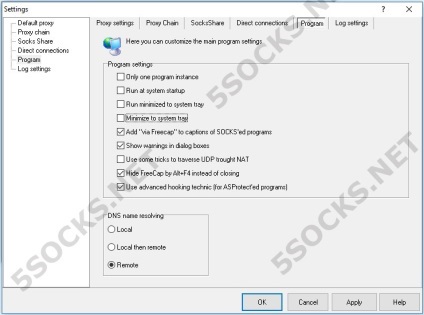
A program lapra (alkalmazás-beállítások), az összes többi paraméter jelöli FreeCap alkalmazás. , hogy lehet beállítani a felhasználó.
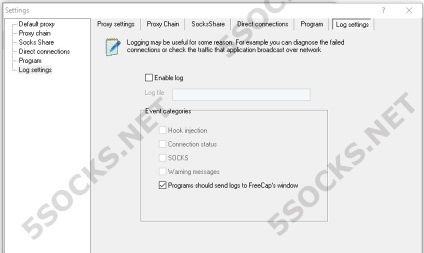
Tab Logsettings: FreeCap rekord beállításokat az eseménynaplóban.